Con este tutorial podrá ponerle contraseña a su usb o pendrive sin necesidad de instalar ningun programa, porque este ya viene integrado con nuestro windows. Esto nos sirve para tener más seguridad en caso de perdida ya que nadie podrá ver el contenido del mismo.
Para esto no se necesita descargar ningun programa, solamente ulilizaremos el BitLocker, que sirve para proteger con contraseña un dispositivo de almacenamiento, como particiones de disco duro,Pendrive, etc. Vamos al paso a paso.
Escribimos "BitLocker" en inicio y damos clic en "Administrar BitLocker.

Clic en activar "BitLocker".
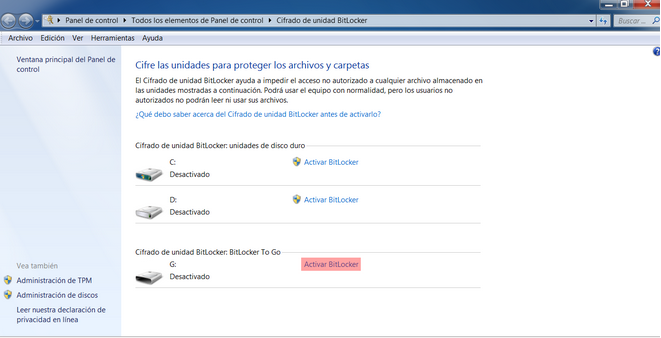
Espere un momento.....

Seleccionar la casilla "Usar una contraseña para desbloquear la unidad".
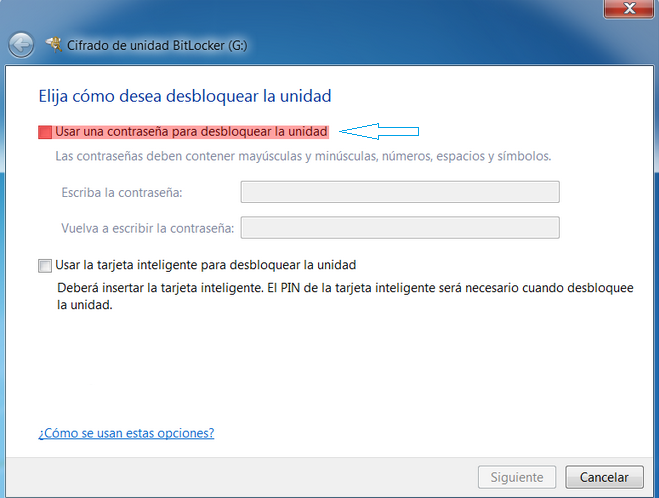
Escriben su contraseña y la confirman.

Cliquean donde dice "Guardar la clave de recuperación en un archivo".

Guarde su clave, esto es por si se les llega a olvidar, para poder recuperar la información.

Cliqueamos en siguiente y luego en "Iniciar cifrado".
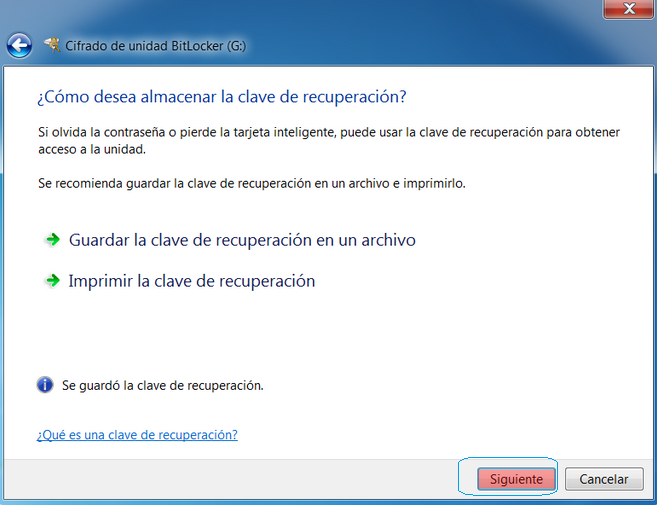

El siguiente paso puede tardar mucho, eso depende de la cantidad de archivos que tengan es su pendrive.
Cuando termine el cifrado le dan en "Cerrar", y se dirigen a expulsar el pendrive.



Al insertar su pendrive observen que les pedirá la contraseña.
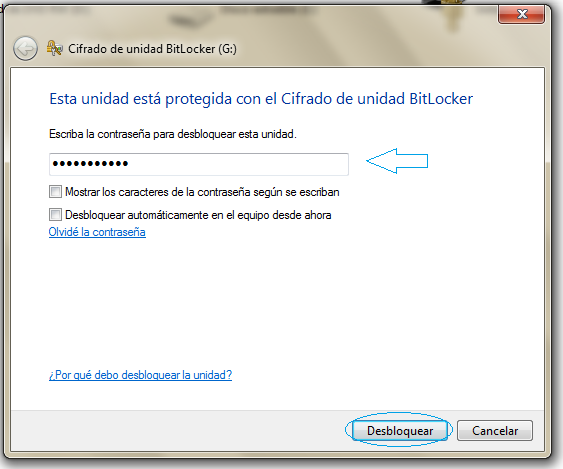
Listo eso es todo, espero les sirva y no se olviden de comentar y compartir en sus redes sociales.












Y acaso bitlocker no es un problema?, mal redactado el titulo.
ResponderEliminarEste es una aplicación que viene incluida en Windows, a lo que me refería era que no hay que descargar nada!
EliminarSaludos!
ajjaajaj oye bakan sta nota posi ñaño el k lo publikooo :D
Eliminary esto funciona en cualquier maquina que ponga mi usb ?
ResponderEliminarTe lo aseguro amigo, saludos.
EliminarNo encuentro Bitlocker en mi pc, ya busque y busque... ayuda
ResponderEliminarExcelente información la probare.
ResponderEliminarSi utilizo el usb bloqueado en una Mac igual seguirá protegida
ResponderEliminar